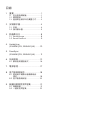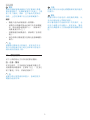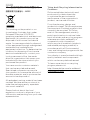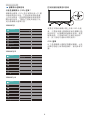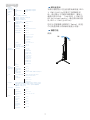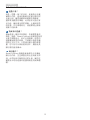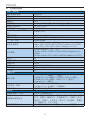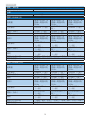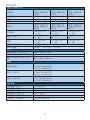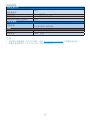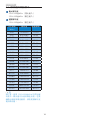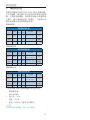www.philips.com/welcome
356M6
ZH 使用手 1
客 服 保固 18
疑 排解 常 答集 21

1. .................................................. 1
1.1 .............................. 1
1.2 .........................................2
1.3 ......... 3
2. ..................................... 4
2.1 .................................................4
2.2 .....................................5
3. ..................................... 8
3.1 SmartImage ..................................8
3.2 SmartContrast ..............................9
4. Ambiglow
(356M6QDS, 356M6QJA) ........10
5. FreeSync
(356M6QDS, 356M6QJA) ......... 11
6. ........................................ 12
6.1 ....................... 16
7. ........................................ 17
8. ............................18
8.1
............................................... 18
8.2 .......................... 20
9. ................ 21
9.1 ........................................21
9.2 ...........................22

1
1.
1.
本 子使用指南旨在 使用 利浦 示器
的使用者提供 明。 在使用 示器之前,
本使用手 。本手 容包括操
作 示器的重要 及注意事 。
利浦保固 格 件:1. 必 是 品依正常
操作程序使用下所造成的 ,2. 必 出
示具有 日期、 商名 、型
品生 批 的原始 票或收 。
1.1
若 行本文件未 明之控制、 整或操作
程序, 可能 致休克、 和/或 械
危害。
• 避免 示器遭受 光直射,
光及其他 源。若 接 此
境, 示器可能 褪色及 。
• 移 任何可能落入通 口 或使 示
器 法正常散 的物 。
• 勿遮 上的通 口。
• 定 示器的 位置 , 定 源
插 可 易插入 源插座。
• 如果您已拔下 源 或 DC 源 的方
式 示器 源,再次接上 源 或
DC 源 前, 至少等待 6 秒 以
保 示器能正常操作。
• 必使用 利浦附 的合格 源 。
如果 源 失, 地的服 中心
。( 洽「客 服 中心」)
• 操作 , 勿 示器受到 烈震 或
烈撞 。
• 在操作或 送 程中, 勿敲 示器
或使 示器摔落至地面上。
• 了避免 示器受 , 勿在 示器面
板上 度施力。移 示器 , 先握
住外框再 示器抬起;抬起 示器
, 勿 手或手指放在面板上。
• 如果 不使用 示器, 拔下 示
器 源插 。
• 需要以稍微沾 的抹布清 示器 ,
拔下 示器 源插 。 源後,
即可使用乾布擦拭 幕。但是, 勿使
用酒精或腐 性液 等有 溶 清
示器。
• 了避免本 遭受撞 或永久 的危
, 勿 示器用於多灰 、下雨、
有水或潮 的 境中。
• 如果不慎 水 到 示器上, 快
用乾布擦乾。
• 如果有 物或液 入 示器 , 立
即 源, 拔下 源 ;接下 ,
拿出 物或擦乾液 , 示器送
交 中心 理。
• 勿 示器存放於高 、 光直射或
寒冷的地方,也 勿在 所使用
示器。
• 了 持 示器的最佳效能,延 示
器的使用 命, 於以下 度 度
使用 示器。
• 度:0-40°C 32-104°F
• 度:20-80% RH
• 不使用 示器 , 必 幕
保 程式。如果 示器 示 止的
容, 必 定期更新 面的
用程式。 不 示 影像
致 幕 生「灼影」、「 影」或
「鬼影」的情 。
• 「灼影」、「 影」或「鬼影」是 LCD
面板技 中的普遍 象。在大部分的情
下,「灼影」、「 影」或「鬼影」
在 源後, 著 逐 消失。

2
1.
若 法 幕保 程式或定期 行 幕
重新整理程式, 致 重的「灼影」、「
影」或「鬼影」 象,且不 消失更 法
修 。上述的 不包含在保固 中。
• 只能由合格服 人 。
• 如需任何修 或整合 文件的相
, 洽 地服 中心。( 考「
消 者 中心」)
• 有 搬 的相 , 「技
格」。
• 勿 示器留置於受 光直接曝 的
。
如果 示器 法正常操作,或是在依本手
中的 明操作後不 定 取什 程序,
洽 技 服 人 。
1.2
以下小 明此文件 用的 例。
在本指南中,文字段落可能 配有 示
以黑 或斜 , 有「 」、「注意」
或「警告」字句; 明如下
此 示 示重要 和提示, 助您提升
的使用效率。
此 示 示如何避免硬 或 料 失
的 。
此 示 示可能造成人 受 的 ,以
及如何避免 生 的 。
部分警告 可能 用不同的格式,也
可能不 示任何 示。若是如此,警告
的具 示方法 遵照管理 的
定。

3
1.
1.3
- WEEE
This marking on the product or on
its packaging illustrates that, under
European Directive 2012/19/EU
governing used electrical and electronic
appliances, this product may not be
disposed of with normal household
waste. You are responsible for disposal
of this equipment through a designated
waste electrical and electronic
equipment collection. To determine the
locations for dropping off such waste
electrical and electronic, contact your
local government office, the waste
disposal organization that serves your
household or the store at which you
purchased the product.
Your new monitor contains materials
that can be recycled and reused.
Specialized companies can recycle
your product to increase the amount of
reusable materials and to minimize the
amount to be disposed of.
All redundant packing material has been
omitted. We have done our utmost to
make the packaging easily separable
into mono materials.
Please find out about the local
regulations on how to dispose of your
old monitor and packing from your sales
representative.
Taking back/Recycling Information for
Customers
Philips establishes technically and
economically viable objectives
to optimize the environmental
performance of the organization's
product, service and activities.
From the planning, design and
production stages, Philips emphasizes
the important of making products that
can easily be recycled. At Philips,
end-of-life management primarily
entails participation in national take-
back initiatives and recycling programs
whenever possible, preferably in
cooperation with competitors,
which recycle all materials (products
and related packaging material) in
accordance with all Environmental
Laws and taking back program with the
contractor company.
Your display is manufactured with high
quality materials and components
which can be recycled and reused.
To learn more about our recycling
program please visit:
http://www.philips.com/a-w/about/
sustainability.html

4
2.
2.
2.1
356M6
Register your product and get support at
www.philips.com/welcome
©
2
0
1
7
K
o
n
i
n
k
l
i
j
k
e
P
h
i
l
i
p
s
N
.
V
.
A
l
l
r
i
g
h
t
s
r
e
s
e
r
v
e
d
.
U
n
a
u
t
h
o
r
i
z
e
d
d
u
p
l
i
c
a
t
i
o
n
i
s
a
v
i
o
l
a
t
i
o
n
o
f
a
p
p
l
i
c
a
b
l
e
l
a
w
s
.
M
a
d
e
a
n
d
p
r
i
n
t
e
d
i
n
C
h
i
n
a
.
V
e
r
s
i
o
n
This product was manufactured and brought to
the market by or on behalf of Top Victory
Investments Ltd. or one of its aliates. Top
Victory Investments Ltd. is the warrantor in
relation to this product. Philips and the Philips
Shield Emblem are registered trademarks of
Koninklijke Philips N.V. used under license.
Contents:
User’s Manual
User’s Manual
www.philips.com/welcome
使用产品前请阅读使用说明
保留备用
Display
Display drivers
電 線
* CD
* DP
* HDMI
* DVI
* VGA
*
356M6QS
4
2
3
1
1
2
3
1
AC
2
DVI-D
3
VGA
4
Kensington 防
356M6QDS
6
3
4
5
1
1
2
2
3 5
4
1
AC
2
HDMI
3
DVI-D
4
VGA
5
HDMI
6
Kensington 防

5
2.
356M6QJA
8
7
3
4
1
1
2
2
4
6
7
3
5
6
5
1
AC
2
DisplayPort
3
HDMI 1
4
HDMI 2
5
VGA
6
7
8
Kensington 防
1. 源固地接至示器背面。
2. 先,再拉出源。
3. 示器接至背面的
接。
4. 及示器的源插入最接近的
插座。
5. 及示器, 若示器出影
像,即表示已完成安。
2.2
按 3 秒以上可 示器
源。 示器 源 直接按
即可。
存取 OSD
。
整 OSD。
356M6QS, 356M6QDS:
356M6QJA:
更入源。
FPS
Racing RTS
Gamer1 1
Gamer2 2LowBlue
ModeLowBlue Off
SmartImage

6
2.
(OSD)
(OSD) LCD
356M6QS
356M6QDS
356M6QJA
若要在本 利浦 示器上存取 OSD 功能
表,只要使用 示器 框底部的 切
按 即可。此 按 就像是 。若要
移 游 ,只要朝四 方向操作按 即
可。按下按 可 取所需的 。
OSD
以下是 幕 示 的整 。之後
如果您想 行各 整操作, 迎 考本
。

7
2.
Main menu Sub menu
Picture
OSD Settings
Setup
Language
Color
Input
Ambiglow
(356M6QDS,
356M6QJA)
Audio
(356M6QDS,
356M6QJA)
LowBlue
Mode
Horizontal
Vertical
Transparency
OSD Time Out
English, Deutsch, Español, Ελληνική, Français, Italiano, Maryar,
Nederlands, Português, Português do Brasil,Polski,Русский ,
Svenska,Suomi,Türkçe,Čeština,Українська, 简体中文,
繁體中文,日本語,한국어
Color Temperature
sRGB
User Dene
VGA
HDMI 1.4 (356M6QDS, 356M6QJA)
HDMI 1.4 (356M6QJA)
DVI (356M6QS, 356M6QDS)
SmartResponse
SmartContrast
Contrast
Sharpness
Brightness
Picture Format
(356M6QS, 356M6QDS)
Stand-Alone
(356M6QJA)
Audio Source
(356M6QJA)
Gamma
Pixel Orbiting
Over Scan
(356M6QDS, 356M6QJA)
SmartFrame
DisplayPort (356M6QJA)
O
Auto
SmartBiasLight
On
O
0~100
0~100
O, 1, 2, 3, 4
5s, 10s, 20s, 30s, 60s
0~100
Native, 5000K, 6500K, 7500K,
8200K, 9300K, 11500K
Red: 0~100
Green: 0~100
Blue: 0~100
0~100
0~100
O, Fast, Faster, Fastest
On, O
On, O
0~100
0~100
Wide Screen, 4:3
Bright, Brighter, Brightest
Bright, Brighter, Brightest
On, O
On, O
1.8, 2.0, 2.2, 2.4, 2.6
H.Position
V.Position
Phase
Information
0~100
0~100
Clock
0~100
On, O
Resolution
Notication
Reset
Yes, No
Size: 1, 2, 3, 4, 5, 6, 7
Brightness: 0~100
Contrast: 0~100
H. position
V. position
Volume
On, O
On, O
Mute
Audio In, HDMI 1, HDMI 2, DisplayPort
Auto
1,2,3
SmartSize
(356M6QJA)
Panel Size
1:1
Aspect
17'': (5:4)
19'': (5:4)
19''W: (16:10)
22''W: (16:10)
18.5W'': (16:9)
19.5''W: (16:9)
20''W: (16:9)
21.5''W: (16:9)
23''W: (16:9)
24''W: (16:9)
34.6"W(16:9)
27''W: (16:9)
本 示器的 可在使用原始解析度 1920
× 1080 @ 60 Hz 的情 下 最佳效
能。 示器以不同解析度 , 面上
示提示 息:「Use 1920 × 1080 @
60 Hz for best results」(最佳 示解析度
1920 × 1080 @ 60 Hz)。
您可以在 幕 示 的「Setup」( 定)
中切 是否 示原始解析度提示 息。
斜
10°
-5°

8
3.
3.
3.1 SmartImage
SmartImage 提供的 值可依 不同 容
型,透 即 整亮度、 比度、
色彩和 利度等方式最佳化 示 面。
是文字 用、展示影像或 影片,
利浦 SmartImage 都能呈 最佳化至 致
的 示器效能。
如果您需要 示器能完美 示您喜 的
各 容,SmartImage 可即
整亮度、 比度、色彩及 利度, 一步
提升 示器的使用 。
SmartImage 是 利浦的 家尖端技 ,能
分析 面 示的 容。只要您按下按 ,
SmartImage 即可根 您 取的情境即
增 影像的 比度、色彩 和度以及
利度, 而呈 更完美的影像。
SmartImage
1. 向左扳 ,在 幕 示 上叫出
SmartImage。
2. 切 至上或下可 FPS、
、RTS、玩家1、玩家2、低 光模式
及 。
3. 幕 示 上的 SmartImage 持
示 5 秒 ,或者您也可以向左扳 以
。
共可 7 模式:射 、 、 略、
玩家 1、玩家 2、低 光模式及 。
• FPS FPS
• Racing
• RTS RTS
RTS
SmartFrame
• Gamer 1 1
1
• Gamer 2 2
1
• LowBlue Mode
:LowBlue
LED
Philips LowBlue
• Off
SmartImage
GAME

9
3.
3.2 SmartContrast
是一 一 二的技 ,能 分析
面 示 容, 而自 最佳化 示器的
比度比例, 您能 看到最高的清晰度,
情享受 的 趣;此 技 可 化背
光功能, 影像呈 更清晰、生 明亮
的效果,亦可 暗背光,清楚 出黑暗
背景中的影像。
是哪一 的 容 型,您都需要看得
清楚、舒 。SmartContrast 能 控制
比度 整背光,既可呈 清晰、明亮的
面 影像,又能 示清楚易
的 公文件文字。只要 少 示器的耗
量,您不但可以 省能源成本, 能延
示器的使用 命。
SmartContrast 後就 即 分析 面
示的 容, 且 整色彩及控制背光深
。此 功能可 化 比度, 您在
影片或玩 能 得 佳的
。

10
4. Ambiglow
Ambiglow
可透 OSD 按下 按 按下
「 定」按 以完成 Ambiglow
功能 :
1. 按下 按 。
2. [Ambiglow]。
3.若要 Ambiglow 或 背景照明模
式, [自 ] 或 [SmartBiasLight]。
4. Ambiglow
(356M6QDS,
356M6QJA)
Ambiglow
Ambiglow
Ambiglow 能 您的 增添 新的
境界。 套 利 Philips 技 用 列明亮
的 LED 在 示幕底部投射出光 。充
意的 Ambiglow 理器持 不 的 整整
色彩 光的亮度,藉此搭配 面影像。
使用者 如自 模式,可透 3 段亮度
定 整周 光源以配合您的喜好及可
用的 壁表面。不 您是否在玩快速 3D 或
2D 或是 看影片,Philips Ambiglow
都能 您提供 特且逼真的 。
建 您 暗房 的照明 境以 得最大效
果。 保 Ambiglow 「 」模式。
您 中的影片或玩 。 幕 以
的色彩做出反 造出光 效果,
使整 面能配合 示幕上的影像。您也
可 喜好手 亮、更亮、最亮模式或
ambiglow 功能 模式, 助 少
使用造成的眼睛疲 。

11
5. FreeSync
5. FreeSync
(356M6QDS,
356M6QJA)
向 有未臻完美的 憾,
是因 GPU 示器的更新 率不同。有
些 候,GPU 在 示器一次更新的
解析出 多新 面, 致 示器把各
片的一部分拼 成 一 面。 就是所
的「撕裂」 象。 玩家可以用一
「v-sync」的功能 修正撕裂 象,但如
此也可能 致 面不 ,因 GPU 必
等待 示器呼叫更新,才能送出新 面。
v-sync 也 致滑鼠 入 敏度 整 的
每秒 面速率下降。AMD FreeSync™ 技
可以 GPU 在 生新 面 同步更新
示器, 而完全解 上述 , 玩家
有 比 、 敏、 有 面撕裂 的
。
需搭配相容 示卡。
■ 作 系
• Windows 7 或 8
■ 示卡:R9 290 系列 R7 260 系列
• AMD Radeon R9 295X2
• AMD Radeon R9 290X
• AMD Radeon R9 290
• AMD Radeon R9 285
• AMD Radeon R7 260X
• AMD Radeon R7 260
■ 2014 A 系列桌上型 理器 (Processor
2014 A-Series Desktop) 行 APU
(Mobility APU)
• AMD A10-7850K
• AMD A10-7800
• AMD A10-7700K
• AMD A8-7600
• AMD A6-7400K

12
6.
6.
顯
示器面板
類
型 IPS 技
術
背光 LED
面板尺寸
34.6" W (87.9
公分)
長寬
比 16:9
像素
間
距 0.
402
( 水平 ) 公
釐
x 0.388 ( 垂直 ) 公
釐
SmartContrast 50,000,000:1
回
應時間
(一般) 14 毫秒 (GtG)
SmartResponse
時間
(一
般)
5 毫秒 (GtG)
1920x1080 @ 60Hz
視
角(一般) 178° (H) / 178° (V) @ C/R > 10
增功能 SmartImage
垂直更新
頻
率
50Hz-76Hz ( 比 , 位 )
48Hz-76Hz (HDMI);48Hz-76Hz (FreeSync for HDMI)
48Hz-76Hz (DP); 48Hz-76Hz (FreeSync for DP)
水平
頻
率
30KHz-83KHz ( 比 , 位 )
30KHz-85KHz (HDMI); 30KHz-85KHz(FreeSync for
HDMI)
30KHz-85KHz (DP); 30KHz-85KHz(FreeSync for DP)
sRGB 有
低 光模式 有
幕色彩
16.7M
色域
NTSC 72% (CIE1931)
Ambiglow 有
不 有
356M6QS: VGA (
模
), DVI (
位
)
356M6QDS: VGA (
模
), DVI (
位
), HDMI 1.4 (
位
)
356M6QJA: VGA (
模
), HDMI 1.4 × 2 (
位
),
DisplayPort 1.2 (
位
)
356M6QDS
HDMI
356M6QJA
: PC
5 W x 2 (
356M6QJA
)
VESA 100 100 Kensington

13
6.
DDC/CIsRGBWindows 10/8.1/ 8 / 7 Mac OSX
-5 / +10
(356M6QS)
使用 100VAC 交
流 入
50Hz
使用 115VAC 交
流 入
50Hz
使用 230VAC 交
流 入
50Hz
43.70W
43.04W
42.92W
<0.5W <0.5W <0.5W
<0.3W
<0.3W
<0.3W
*
使用 100VAC 交
流 入
50Hz
使用 115VAC 交
流 入
50Hz
使用 230VAC 交
流 入
50Hz
149.15 BTU/hr
146.91 BTU/hr 146.48 BTU/hr
<1.71 BTU/hr
<1.71 BTU/hr <1.71 BTU/hr
<1.02 BTU/hr <1.02 BTU/hr <1.02 BTU/hr
LED /
100-240VAC50-60Hz
(356M6QDS)
使用 100VAC 交
流 入
50Hz
使用 115VAC 交
流 入
50Hz
使用 230VAC 交
流 入
50Hz
43.64W 43.15W 43.32W
<0.5W <0.5W <0.5W
<0.3W <0.3W <0.3W
*
使用 100VAC 交
流 入
50Hz
使用 115VAC 交
流 入
50Hz
使用 230VAC 交
流 入
50Hz
148.95 BTU/hr 147.26 BTU/hr 147.85 BTU/hr
<1.71 BTU/hr <1.71 BTU/hr <1.71 BTU/hr
<1.02 BTU/hr <1.02 BTU/hr <1.02 BTU/hr
LED /
100-240VAC50-60Hz

14
6.
(356M6QJA)
使用 100VAC 交
流 入
50Hz
使用 115VAC 交
流 入
50Hz
使用 230VAC 交
流 入
50Hz
39.93W 43.61W 50.91W
<0.5W <0.5W <0.5W
<0.3W <0.3W <0.3W
*
使用 100VAC 交
流 入
50Hz
使用 115VAC 交
流 入
50Hz
使用 230VAC 交
流 入
50Hz
136.3 BTU/hr 148.8 BTU/hr 173.8 BTU/hr
<1.71 BTU/hr <1.71 BTU/hr <1.71 BTU/hr
<1.02 BTU/hr <1.02 BTU/hr <1.02 BTU/hr
LED /
100-240VAC50-60Hz
x x
793 x 538 x 242 mm
x x
793 x 452 x 53 mm
x x
889 x 664 x 298 mm
7.10 kg (356M6QS)
7.20 kg (356M6QDS)
7.50 kg (356M6QJA)
6.68 kg (356M6QS)
6.78 kg (356M6QDS)
7.08 kg (356M6QJA)
10.49 kg (356M6QS)
10.57 kg (356M6QDS)
11.22 kg (356M6QJA)
度 (操作中) 0℃ 到 40 ℃
相 度(操作) 20% 到 80%
大 力(操作) 700 到 1060hPa
度 (非操作中) -20℃ 到 60℃
相 度(非操作中) 10% 到 90%
大 力(非操作中) 500 到 1060hPa

15
6.
ROHS
100%
100% PVC BFR
EnergyStar
CE Mark, FCC Class B, CU-EAC, RCM, CCC,
CU,ISO9241-307,EPA
黑
亮面 理
1. www.philips.com/support
2. GtG GtG (BW)

16
6.
6.1
1920x1080@60Hz
1920x1080@60Hz
1920x1080@60Hz
kHz
31.47 720x400 70.09
31.47 640x480 59.94
35.00 640x480 66.67
37.86 640x480 72.81
37.50 640x480 75.00
35.16 800x600 56.25
37.88 800x600 60.32
48.08 800x600 72.19
46.88 800x600 75.00
47.73 832x624 74.55
48.36 1024x768 60.00
56.48 1024x768 70.07
60.02 1024x768 75.03
44.77 1280x720 59.86
60.00 1280x960 60.00
63.89 1280x1024 60.02
79.98 1280x1024 75.03
55.94 1440x900 59.89
65.29 1680x1050 59.95
67.50 1920x1080 60.00
1920x1080@60Hz

17
7.
7.
如果您的 中 有符合 VESA DPM 的
示卡或 , 示器可在未使用 自 少耗
量。只要 到 、滑鼠或其他 入 置的
入 作, 示器就 自 「 醒」。下表 示此
自 省 功能的耗 量和 :
356M6QS
VESA 模
式
水平
同步
垂直
同步
使用 源 LED 色彩
使用中 有 有
43.7 W(一般)
45.5 W(最大)
白色
睡眠
(待命)
有 有 <0.5 W(一般)
白色
( )
- - <0.3 W(一般)
356M6QDS
VESA 模
式
水平
同步
垂直
同步
使用 源 LED 色彩
使用中 有 有
43.5 W(一般)
48.5 W(最大)
白色
睡眠
(待命)
有 有 <0.5 W(一般)
白色
( )
- - <0.3 W(一般)
356M6QJA
VESA 模
式
水平
同步
垂直
同步
使用 源 LED 色彩
使用中 有 有
39.9 W(一般)
57.5 W(最大)
白色
睡眠
(待命)
有 有 <0.5 W(一般)
白色
( )
- - <0.3 W(一般)
下列 量本 示器耗 量 用的 定。
• 原始解析度:
1920x1080
• 比度:50%
• 亮度:100%
• 色 :6500k(使用全白模式)
本 料如有 ,恕不另行通知。

18
8.
8.
8.1
利浦致力於提供最 的 品。本公司
用同 中最先 的 造程序, 行 格
的品 管理。不 ,有 平面 幕 示器
的 TFT 示器面板也 出 像素或次像素
瑕疵的情形,此 法完全避免的 象。
管 有任何 商能保 所有的 幕皆
像素瑕疵,但是 利浦保 任何 示器,
若出 超 不可接受的瑕疵量,必 根
保固 提供 修或替 服 。此 知
明不同 的像素瑕疵,以及 定每一
可接受的瑕疵水 。 符合 得 修
或替 保固服 的 件,TFT 示器面板
上的像素瑕疵量必 超 些可接受水 。
例如: 示器的次像素瑕疵率不得超
0.0004%。此外,由於特定像素瑕疵
或 合比其他更引人注意, 利浦 此
瑕疵 定更高的品 。本 定全球
用。
subpixel
pixel
一 像素(或 像元素)由三 於
主 色的次像素 成。 多像素在一
起形成一 像。像素中的所有次像素全
部亮起 ,三 有色次像素 合成 一
白色像素。全部 暗 ,三 有色次像素
合成 一黑色像素。其他 的明暗
次像素 合 合成 其他 色的 像
素。
像素和次像素瑕疵 在 幕上以不同形式
出 。像素瑕疵分 ,而每一 又
分 多 次像素瑕疵。
亮 瑕疵就是始 亮著或「 」的像素
或次像素。也就是 ,亮 是 示器 示
暗色 形 , 突 出 的次像素。以下
是亮 瑕疵的 型。
一 亮起的 次像素。
二 亮起的相 次像素:
- + = 紫
- + =
- + = 氰( )
三 亮起的相 次像素(一 白色像素)。
ページが読み込まれています...
ページが読み込まれています...
ページが読み込まれています...
ページが読み込まれています...
ページが読み込まれています...
ページが読み込まれています...
-
 1
1
-
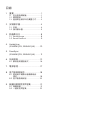 2
2
-
 3
3
-
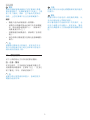 4
4
-
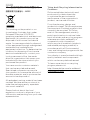 5
5
-
 6
6
-
 7
7
-
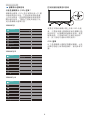 8
8
-
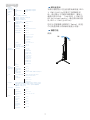 9
9
-
 10
10
-
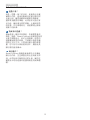 11
11
-
 12
12
-
 13
13
-
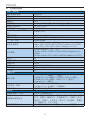 14
14
-
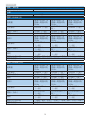 15
15
-
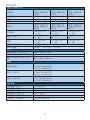 16
16
-
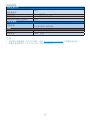 17
17
-
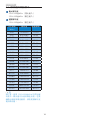 18
18
-
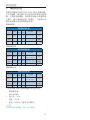 19
19
-
 20
20
-
 21
21
-
 22
22
-
 23
23
-
 24
24
-
 25
25
-
 26
26
関連論文
-
Philips 356M6QSB/93 ユーザーマニュアル
-
Philips 326M6FJSB/93 ユーザーマニュアル
-
Philips 436M6VBRAB/93 ユーザーマニュアル
-
Philips 436M6VBRAB/69 ユーザーマニュアル
-
Philips 328M6FJRMB/93 ユーザーマニュアル
-
Philips 278M6FJMB/69 ユーザーマニュアル
-
Philips 328M6FJRMB/69 ユーザーマニュアル
-
Philips 436M6VBPAB/11 ユーザーマニュアル
-
Philips 328M6FJMB/69 ユーザーマニュアル
-
Philips 278M6FJMB/93 ユーザーマニュアル